Sådan tilføjer du musik til din Facebook-profil
Som de siger, er musik virkelig et globalt sprog. Hvad du ikke kan formidle med ord, kan formidles meget effektivt til musik. Den gode nyhed er, at nu vil Facebook nu være i stand til at vise din yndlingsmusik til alle, der besøger din profil! Hvis du vil vide mere om det, så kom i gang med at læse!
Synes du ikke, at nogle sange viser din stemning? Sådanne sange ville beskrive din personlighed meget passende. Den nye funktion på Facebook , som giver dig mulighed for at tilføje en sang til din profil, vil ikke kun vise din smag, men den vil også pifte dit feed op. Det bedste er, at processen med at tilføje musik til en Facebook - profil er en meget nem opgave, og hvis du ikke har prøvet det endnu, vil denne artikel være en løsning.

Hvorfor skal du tilføje musik til din Facebook-profil?(Why should you add Music to your Facebook profile?)
Du kan tilføje musik til din Facebook - profil for at forstærke hele udseendet af dine fødder. Facebook har udviklet sig på mange måder gennem tiden. Musikfunktionen er også en meget god funktion, som først er blevet tilføjet for nylig. Du kan bruge det effektivt til at få din profil til at se mere interessant ud.
Men én ting at bemærke her er, at en person, der besøger din profil, ikke vil kunne høre musikken automatisk. De bliver nødt til at trykke på knappen manuelt for at begynde at lytte til din profilmusik. Desuden er musikfunktionen kun tilgængelig til Android og iOS. Derfor vil du ikke være i stand til at tilføje musik til din Facebook-profil via en desktopbrowser.(Therefore you won’t be able to add music to your Facebook profile through a desktop browser.)
Sådan tilføjer du musik til din Facebook-profil(How to Add Music to Your Facebook Profile)
Hvis du er Facebook - fan, skal du helt sikkert have set Musikkortet(Music) under dit navn på din hovedprofil. Men hvis du ikke har gjort det, skal du blot følge trinene:
1. Gå til din Facebook-profil(Facebook Profile) , og rul ned for at se billederne og livsbegivenhederne. Der finder du Musikkortet(Music) . Tryk på den.(Tap on it.)

Bemærk:(Note:) Hvis du åbner dette kort for første gang, vil det højst sandsynligt være tomt.
2. For at tilføje den første sang skal du trykke på plustegnet (plus sign) (+) i højre side af skærmen.

3. Når du har trykket på plusikonet, åbnes sangbiblioteket. Brug søgefeltet til at søge efter den sang(Use the search bar to search for the song) , du gerne vil tilføje til din Facebook - profil.
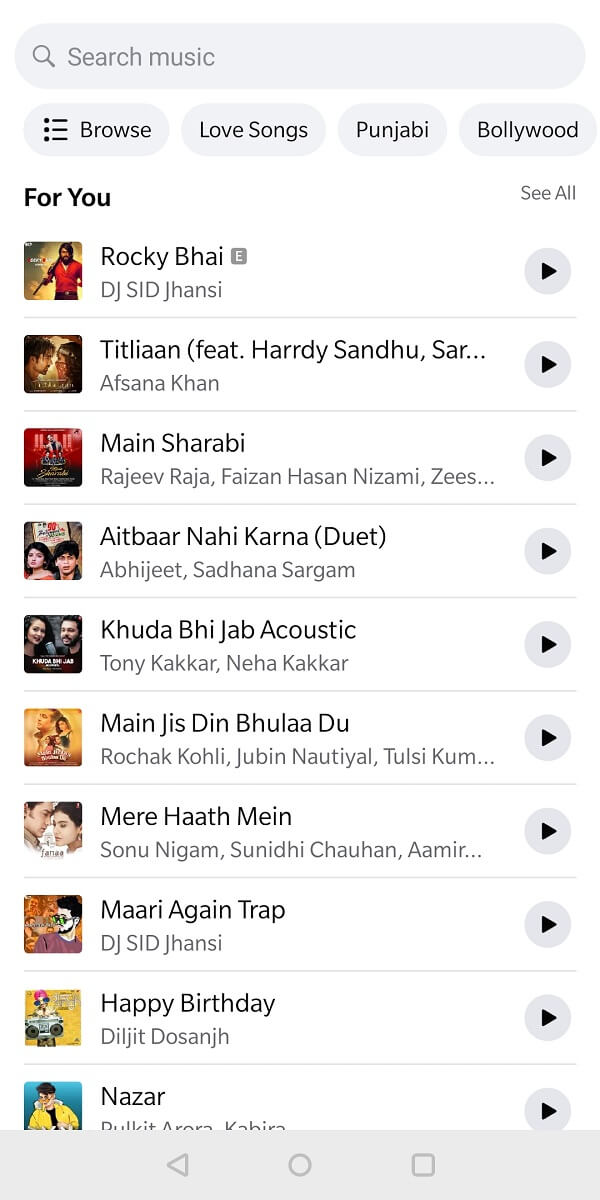
4. Når du får øje på sangen, skal du trykke på sangen for at (ong)tilføje(s) den til din profil. Naviger(Navigate) tilbage til din musiksektion(Music) , den sang, du lige har tilføjet, vil blive nævnt her.(the song that you just added will be mentioned here. )

En anden interessant ting, du kan gøre her, er, at du i stedet for at tilføje en enkelt sang kan vise hele din afspilningsliste. Du kan bruge de samme trin til at tilføje endnu flere sange. Når du er færdig, skal du sørge for at opdatere din Facebook- profil!
Hvordan vil dine profilbesøgende lytte til sangene på din profil?(How will your Profile Visitors listen to the Songs on your Profile?)
Som nævnt ovenfor afspilles sangen ikke automatisk for profilbesøgende. De bliver nødt til at navigere til musikkortet(navigate to the music card) og trykke på det(tap on it) for at se din afspilningsliste. Hvis de vil lytte til en sang, kan de trykke på deres præference, og sangen vil blive afspillet. (In case they want to listen to a song, they can tap on their preference and the song will be played. )
Desværre afspilles et klip på et minut og 30 sekunder af hele sangen for profilens besøgende. Hvis du gerne vil høre hele sangen, skal du navigere til Spotify . Profilbesøgende kan også tjekke kunstnerens officielle Facebook- side ved at trykke på de tre prikker(three dots) i nærheden af sangen. De kan endda tilføje den samme sang til deres playliste på Facebook.(They can even add the same song to their playlist on Facebook.)
Læs også: (Also Read:) Hvordan finder man fødselsdage på Facebook-appen?(How to Find Birthdays on Facebook App?)
Sådan fastgør du din yndlingssang på Facebook-musik(How to Pin your favorite Song on Facebook Music)
Det er rigtigt, at du måske har vedligeholdt en hel playliste på Facebook -musik. Men der er tidspunkter, hvor du gerne vil nævne dine yndlingssange lige øverst på listen. Facebook har gjort det muligt ved at lade dig fastgøre din yndlingssang på toppen. Hvis du fastgør en sang, vil den også blive nævnt under dit navn på din Facebook- profil sammen med dens ikon.
1. For at fastgøre en sang skal du navigere til musikkortet(Music ) på din Facebook-profil. Tryk på den, og din afspilningsliste åbnes(Tap on it and your playlist will be opened) .
2. Rul over og find den sang, du ville fastgøre.
3. Når du har fundet denne sang, skal du trykke på de tre prikker(three dots) i højre side. Fra menuen skal du vælge den mulighed, der siger Fastgør til profil(Pin to profile) .

4. Og voila! Din yndlingssang vises nu under dit profilnavn.( Your favorite song will now appear under your Profile Name.)

Vi forstår, at din musiksmag kan ændre sig gentagne gange. Derfor kan du altid ændre din fastgjorte sang ved at trykke på de tre prikker(three dots) og vælge erstatningsindstillingen( replace) . Hvis du beslutter dig for at fjerne din fastgjorte sang, kan du vælge frigør (unpin) fra profilindstillingen(from the profile) fra den samme menu.
Som standard er privatlivets fred for Facebook-musik altid indstillet til offentligt, således at enhver profilbesøgende nemt kan lytte til din afspilningsliste. (the privacy of Facebook music is always set to public such that any profile visitor is able to listen to your playlist easily.)Hvis du ikke kan lide denne funktion, kan du fjerne din afspilningsliste ved at trykke på de tre prikker(three dots) og vælge indstillingen Slet sang (Delete song) fra profil(from profile) .
Læs også: (Also Read:) Sådan ser du skjulte billeder på Facebook(How to See Hidden Photos On Facebook)
Sådan tilføjer du musik til dine Facebook-historier(How to Add Music to your Facebook Stories)
Tilføjelse af Facebook -historier er et ganske populært træk. En ting, der dog kan pifte din historie op, er god musik. Følg de givne trin for at tilføje musik til din Facebook - historie:
1. Tryk på indstillingen Føj til historie(Add to story) eller Opret en historie(Create a Story) på din startskærm.

2. Vælg derefter det multimedie, du vil tilføje. Dette kan være et billede eller endda en video. (This can be an image or even a video.)Vælg derefter Sticker- indstillingen øverst.

3. Tryk her på Musik(Music) og skriv den sang, du gerne vil tilføje.
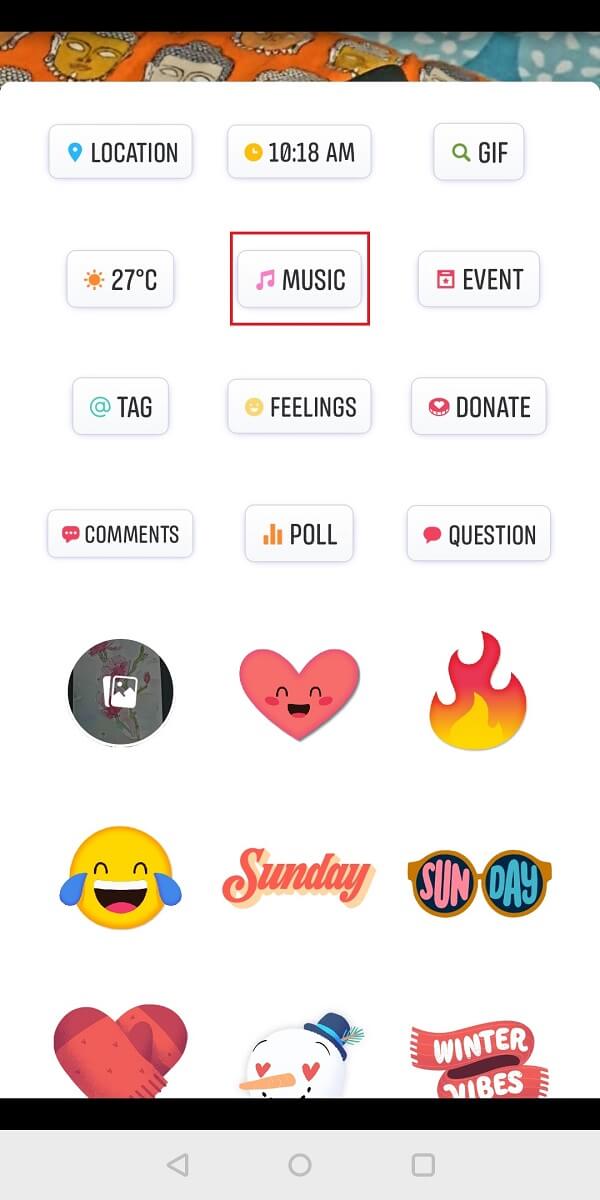
4. Når du har fundet den på listen, skal du trykke på sangen for at tilføje(tap on the song to add) , og du er færdig!
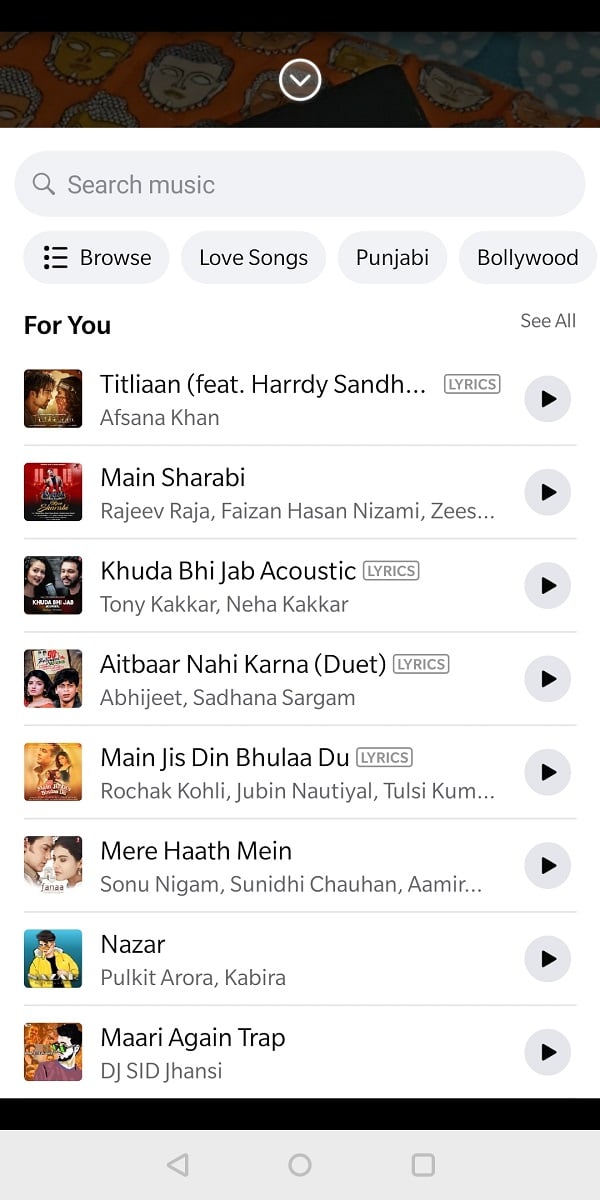
Du kan også tilføje en sang uden et billede eller en video(You can also Add a Song without an Image or Video)
1. For at gøre det skal du blot vælge musikkortet ved at trykke på Tilføj til historie eller Opret en historie(Add to Story or Create a Story) på din Facebook -startskærm.

2. Nu åbnes musikbiblioteket. Søg efter den sang, du vil tilføje, og tryk på sangen for at tilføje den( Search for the song that you want to add and tap on the song to add it) .

4. Nu vil du kunne se et ikon i midten af din historie. Du kan også ændre baggrundsindstillingen, tilføje tekst eller andre klistermærker efter din smag(You can also change the background option, add text or other stickers as per your liking) . Når du er færdig, skal du trykke på Udført(Done) i øverste højre hjørne.

Facebook -musik er en fantastisk måde at vise din musiksmag på dine sociale medier. Det giver også profilbesøgende frihed til at udforske din profil på den måde, de kan lide. Nu hvor du er stødt på en meget interessant funktion på Facebook , så glem ikke at bruge den.
Ofte stillede spørgsmål (FAQ)(Frequently Asked Questions (FAQ))
Q1. Hvordan tilføjer du musik til et Facebook-billede?(Q1. How do you add music to a Facebook picture?)
Du kan tilføje musik til et Facebook -billede ved at dele det på din historie og tilføje musik fra klistermærkemuligheden.
Q2. Hvordan sætter jeg musik på min Facebook-status?(Q2. How do I put music on my Facebook status?)
Du kan sætte musik på din Facebook - status ved at trykke på annoncehistorieindstillingen på din Facebook -startskærm. Vælg musikkortet, og skriv titlen på denne sang. Når du er færdig, skal du trykke på Tilføj!
Anbefalede:(Recommended:)
- Sådan gør du et Facebook-indlæg delbart(How to Make a Facebook Post Shareable)
- Rette Der er ikke flere opslag at vise lige nu på Facebook(Fix There are no more posts to show right now on Facebook)
- 5 måder at få adgang til blokerede websteder på Android-telefon(5 Ways to Access Blocked Websites on Android Phone)
- 3 måder at fjerne telefonnummer fra Instagram(3 Ways to Remove Phone Number from Instagram)
Vi håber, at denne guide var nyttig, og at du var i stand til at tilføje musik til din Facebook-profil(add music to your Facebook profile) . Fortæl os, om disse metoder virkede for dig i kommentarfeltet nedenfor!
Related posts
Sådan sender du musik på Facebook Messenger
Sådan konverterer du din Facebook-profil til en virksomhedsside
Hvordan tjekker man Facebook-profil uden at have en Facebook-konto?
Sådan får du vist desktopversion af Facebook på Android-telefon
Sådan gør du et Facebook-opslag delbart (2022)
Sådan skjuler du filer og apps på Android
Sådan tjekker du, om din telefon understøtter 4G Volte?
Sådan rettes langsom opladning på Android (6 nemme løsninger)
Rette Kan ikke downloade apps på din Android-telefon
Sådan får du vist gemte WiFi-adgangskoder på Windows, macOS, iOS og Android
5 måder at overføre musik fra iTunes til Android
Sådan slipper du af med bedste venner på Snapchat
6 måder at tænde din telefon på uden afbryderknap (2022) - TechCult
Sådan repareres Instagram-musik, der ikke virker
Sådan repareres Facebook-dating virker ikke (2022)
5 måder at få adgang til blokerede websteder på Android-telefon
Sådan aktiveres Blue Light Filter på Android
Sådan forlader du en gruppechat i Facebook Messenger
Sådan slår du Facebook Marketplace-meddelelser fra
Sådan sletter du Netflix-profil
